Раз уже сейчас можно скачать Windows 8 предварительных версий, возникает весьма актуальный вопрос – как же ее установить? При этом желательно, чтобы ничего не надо было форматировать, и чтобы текущая версия Windows осталась там, где она есть и никуда не пропала.
Мало того – я не хочу использовать инсталляционный диск. Какие есть варианты?
Собственно, их несколько:
- Установить в виртуальную машину. Ну здесь бывают проблемы – у некоторых данный вариант не работает, особенно без аппаратной поддержки виртуализации. Виртуальные машины вроде VirtualBox или VmWare вроде бы поддерживают Windows 8, но со странностями. Попробовать, все же, не помешает.
- Установить на второй жесткий диск – очень миленькое решение, но этот жесткий диск нужно еще иметь. У большинства, знаете ли, он вообще один.
- Установить на специально созданный раздел. Ну начинается, разделы создавать…да не хочу, я просто хочу попробовать Windows 8 и все! Что остается?
Остается VHD! Весьма толковая технология от Microsoft. Она далеко не новинка – ранее мы рассказывали, как установить Windows 7 в файл VHD. Давайте провернем тот же трюк с Windows 8.
У вас еще нет Windows 8? Скачайте официальную копию Windows 8 с сайта Microsoft.
Есть лишь один нюанс – работа с VHD поддерживается только в Windows 7. Так что в Windows XP придется воспользоваться вариантом вроде виртуальной машины, с трудно предсказуемыми шансами на успех.
Что из себя представляют образы VHD? Это, в сущности, виртуальный жесткий диск – обычный файл с расширением .VHD, который содержит образ операционной системы и используется в виртуальной машине VirtualPC.
Но вот что приятно – создать образ VHD можно прямо из Windows 7, виртуальная машина нам вообще не понадобится. Этим и займемся.
В сети можно найти очень краткое описание этой процедуры всего из 5 шагов. Однако, дьявол как всегда таится в деталях, так что попробовать можно, но без гарантий.
- Загрузите установочный образ Windows 8 с диска либо USB флешки.
- Нажмите при загрузке комбинацию клавиш <Shift+F10>.
- В командной строке введите такие команды:
diskpart create vdisk file=”c:\название.vhd” type=EXPANDABLE maximum=40000 select vdisk file=”c:\название.vhd” attach vdisk exit - Щелкните на кнопке Обновить.
- В окне установки появится новый диск, куда и устанавливайте Windows 8.
Звучит все это крайне просто, но лично у меня данный метод не сработал. Я не знаю, почему и лень разбираться, если честно. Поэтому я пошел другим путем, чуть более долгим, но успешным (а у кого-то вообще в VirtualBox с пинка установилось, везет же людям).
1. Создание VHD
Щелкните на кнопке Пуск, затем правой кнопкой мыши на ссылке Компьютер и выберите команду Управление.

Откроется окно Управление компьютером, в котором перейдите в раздел Запоминающие устройства > Управление дисками.
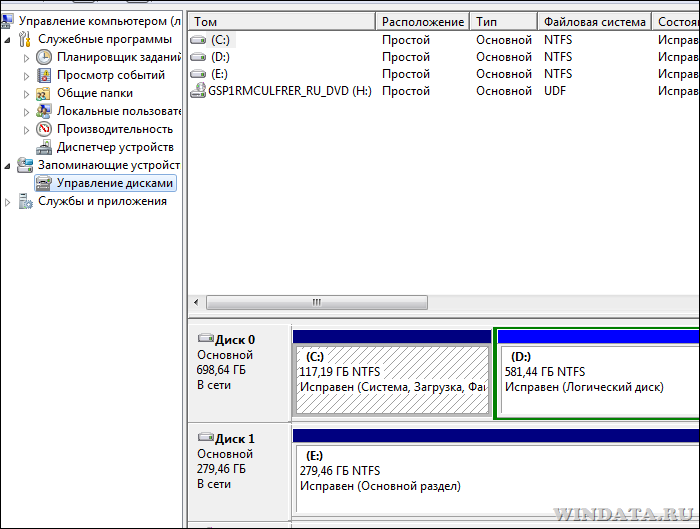
Теперь выберите в верхнем меню команду Действие > Создать виртуальный жесткий диск. Размер создаваемого диска должен быть более 40 Гбайт, так что учтите это заранее. Тип диска – динамический. Создается этот диск практически мгновенно. В результате, у вас появится файл с расширением .VHD, расположенный по указанному адресу, скажем, C:\VHD\windows8.vhd.
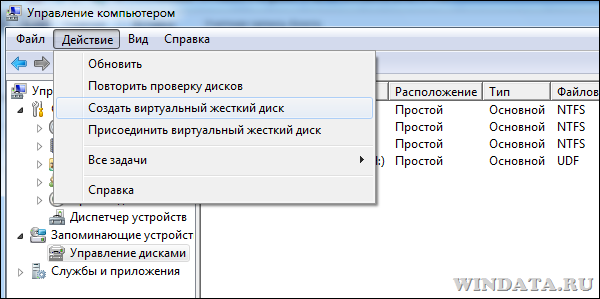
Монтируем созданный диск, выбрав команду Действие > Присоединить виртуальный жесткий диск. Если система указывает, что диск уже примонтирован, его нужно инициализировать и отформатировать в NTFS. Все это делается правой кнопкой мыши на созданном разделе VHD, разберетесь.
Следующий этап – копирование инсталляционного файла ISO в диск VHD. Для этого достаточно смонтировать ISO через Daemon Tools и скопировать через Проводник, Total Commander или как вам удобно.
2. Настройка загрузки с VHD
Перезагрузите компьютер. При повторной загрузке Windows нажмите клавишу <F8>, чтобы открыть меню выбора вариантов загрузки. Выберите вариант Устранение неполадок компьютера.

В результате, будет открыто окно Параметры восстановления системы, в котором выберите вариант Командная строка.
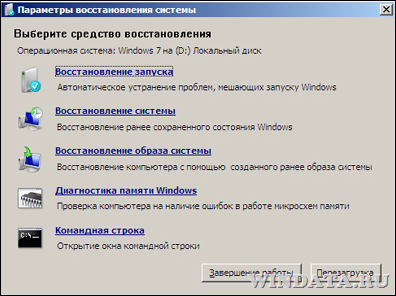
Теперь начинается самое интересное. Нередко в режиме восстановления буквы дисков меняются. Чтобы это проверить, откройте Блокнот, введя в командной строке команду notepad.
Затем выберите команду Файл > Открыть и вы увидите, что там у вас с дисками. Скажем, путь к файлу VHD вместо C: может переместится на диск D:, в нашем случае в D:\VHD\windows8.vhd. Ну и ладно.
Теперь монтируем наш виртуальный жесткий диск. Введите в командной строке команду diskpart.
Далее введите следующие команды:
select vdisk file="d:\vhd\w8.vhd" attach vdisk
Не забудьте посмотреть через Блокнот, как именно на данном этапе выглядит путь к вашему диску VHD.
Следующая команда – запуск установочного файла Windows 8 (и снова путь к установочному файлу смотрите через Блокнот).
e:\setup
Начнется процесс установки.
Важно: обязательно выберите вариант установки Custom, иначе можно лишиться установленной Windows 7 – неприятно, знаете ли.
При выборе этого варианта система поинтересуется, куда же именно установить Windows 8. Выберите созданный нами диск VHD. Говорят, что установочная программа может сделать вид, что сей вариант ей непонятен – не обращайте внимание и после выбора VHD щелкните на кнопке ОК, затем Next.
Далее идет обычная установка Windows 8, которая совершенно ничем не отличается от установки Windows 7, кроме пары незначительных деталей.
После перезагрузки появится меню выбора операционной системы.
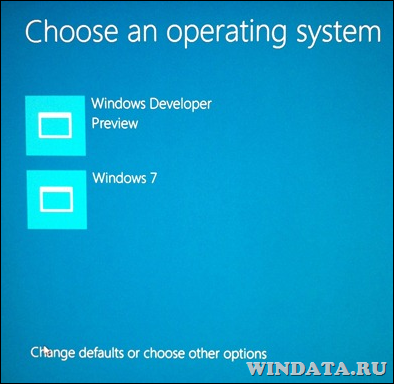
Выбираем Windows 8 (Windows Developer Preview на картинке, может также называться Windows 8 Customer Preview либо просто Windows 8, когда выйдет финальная версия) и радуемся жизни.
3. Как удалить Windows 8
Сделать это просто – загрузитесь в Windows 7 и удалите файл VHD. Другой вариант – в менеджере загрузки укажите Windows 7 как систему, загружаемую по умолчанию, после чего опять же удалите VHD.
Теперь у вас есть полная возможность оценить Windows 8 и прикинуть, стоит ли переходить на нее с Windows 7. Лично я жду Windows 9, “восьмерка” не впечатлила ни разу, а то, что они сотворили с интерфейсом – это надо видеть.
Устанавливайте, оценивайте, делитесь пережитым в комментариях :)



Вадим
А с помощью неё можно установить так же другие OS типа Mac, MS-dos, os/2,linux.
вова
да конешно
Андрей
всё делаю по пунктам, но установка не идёт В командной строке появляются какие то строчки и на это всё..
Игорь
Установил Windows 8 Pro x86 build 9200. При запуске появляется такое же окно выбора операционных систем. Восьмёрка загружается, а вот Win 7 не хочет. Некоторое время появляется чёрный экран, а затем компьютер перезагружается и открывается средста восстановления. Что может быть?
Эля
Скажите, а мои программы и файлы из семерки сохранятся?
Эля
Помогите! Скачала архив с восьмой виндой, но там только один текстовой файл – README.
Архив весит 2, 33 гб, когда извлекаю – папка весит 135 байт.
Что за хрень, спрашивается?
Илья
Спасибо! Все получилось.
Не знаю надо ли мне было ставить 8ку на vhd.
Все сработало.
Только в инструкции не сказано выйти из dispart.
Перенастроил 7ку по умолчанию.
А то она очень долго грузилась вначале 8а до половины, потом после выбора 7ки перезагружалась.
Анатолий
Установил Windows 8, посмотрел… и удалил. Не моё, остаюсь на 7-ке.
владимир
я купил windows 8 pro,-150 евро,и деньги на ветер.могу отдать диск инстоляции,бесплатно.кое что конечно приемлимо,но в основном туфта,пока не меняйте 7,или 7xp,на эту гадость.
Евгений
если можете, сбросьте пожалуйста образ с установочного диска на почту [email protected]
makar
установил Windows 8 в файл VHD, после первой перезагрузки вылетает чёрный экран, и зависает не чего нельзя сделать, помогите советом!
е
а файлы с 7-ки не удалятся, если я 8-ку удалю?
Илья
Можешь объяснить нормально я токо понял до 2. пункта!!!!!